Windows10系统删除DriverStore驱动备份的方法
在使用windows10系统过程中,发现有一个DriverStore文件十分占用系统内存。那么,我们可以删除DriverStore中的文件吗?回答是可以的,不过一样的文件名也分辨不出来哪个是新驱动,哪个是旧驱动,不能乱删,不然系统会出现不可预知的问题。接下来,小编就教大家如何在Win10系统下安全的删除DriverStore驱动备份。

具体如下:
想要删除DriverStore驱动备份并不难,因为Windows10本身就准备了“PnPUtil”命令和“PnPUtil.exe”程序给我们使用。
经过了这么多期的培训,大家都会在管理员模式下启动命里提示符了吧?
想详细了解PnPUtil的详细用法,输入“pnputil /?”查看即可,会详细列出可执行命令行,但小编不太建议大家在此进行删除操作,万一输错了,系统崩了责任就大了。
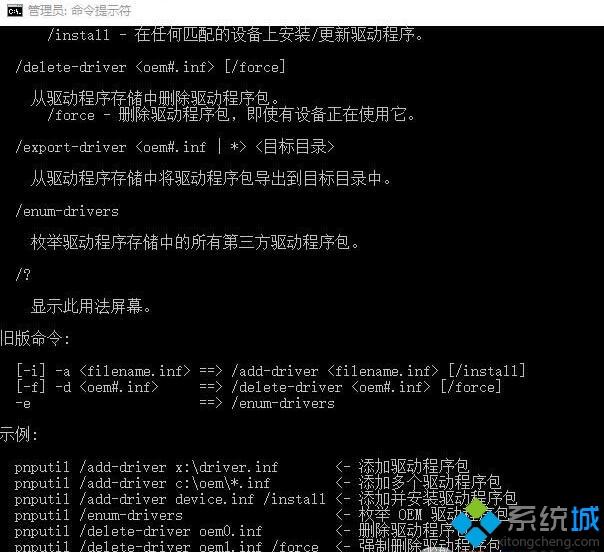
建议想删除旧驱动的童鞋,使用“DriverStore Explorer”这款基于PnPUtil命令图形化的小工具,只要运行它就能直接显示在此系统中所有已安装的驱动程序和保存的旧版驱动,按着后面的版本号勾选(需要以管理员模式运行),执行删除操作就行了,“DriverStore”文件夹能一下子就瘦下来。
DriverStore Explorer v1.0正式版
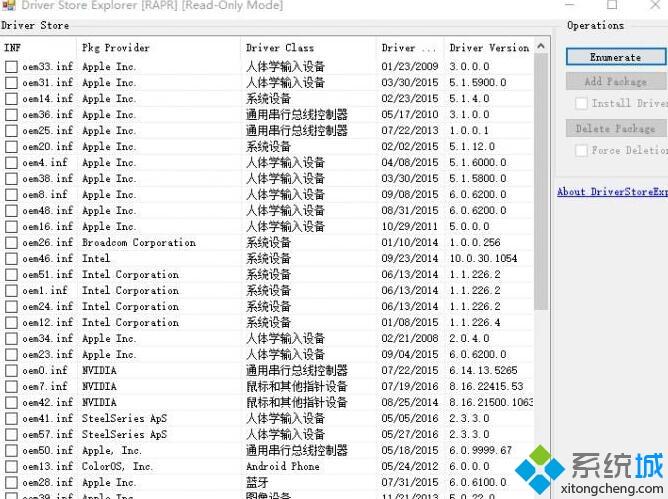
你说小编推荐软件完成,还介绍“PnPUtil”命令干蛋,请仔细看上面的运行命令截图,对于能玩转命令的人,pnputil可以删旧驱动,对大家来说,它可以把咱们所有现在的驱动全部备份下来,只要使用
pnputil /export-driver * (此处有个空格)加上目标位置,如D:\XXXX(前提是该文件夹已经建好,建议使用英文名称),运行之后就可以将电脑中的所有驱动保存下来了。
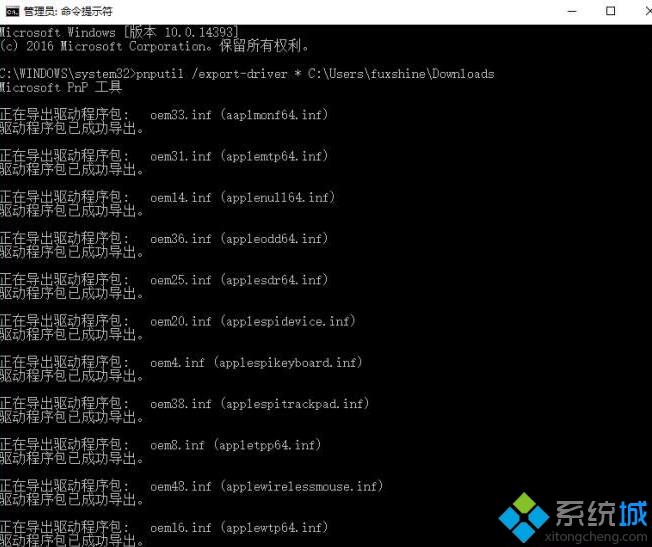
以后重装操作系统时,直接让未能识别的硬件搜索保存驱动的文件夹即可,不需要再到处寻找匹配自己那些设备的安装包了哦!
Windows10系统删除DriverStore驱动备份的方法就为大家介绍到这里了。用户们可以按照上述步骤操作,从而释放可用空间,同时也可以让系统更加快速了。
相关教程:怎么删除驱动备份xp删除系统备份文件windows10系统备份我告诉你msdn版权声明:以上内容作者已申请原创保护,未经允许不得转载,侵权必究!授权事宜、对本内容有异议或投诉,敬请联系网站管理员,我们将尽快回复您,谢谢合作!










